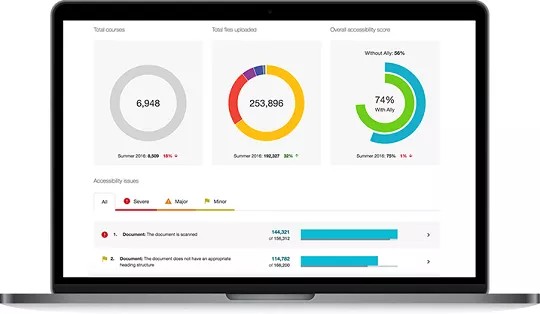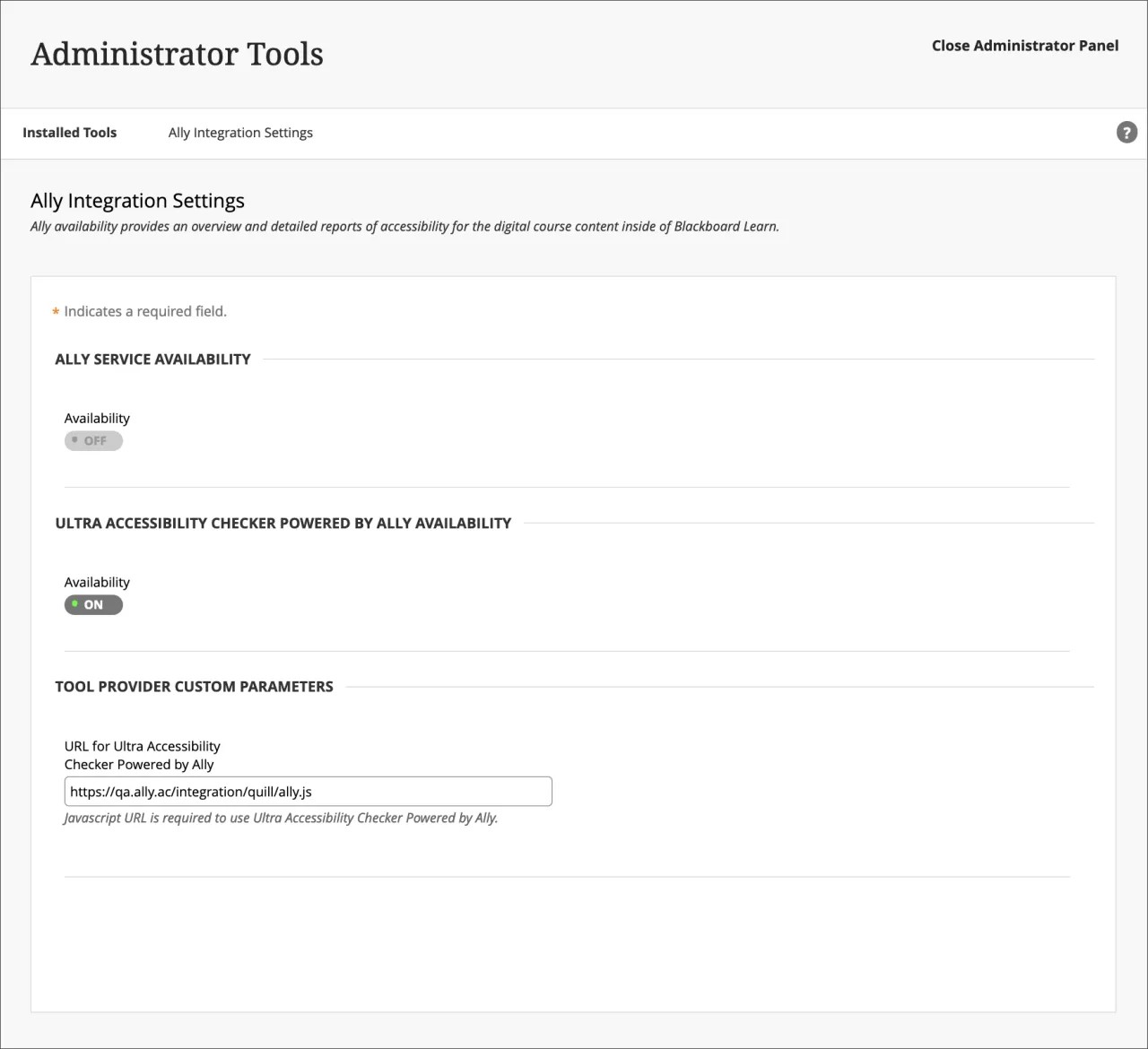On this page, learn more about Ally’s setup, configuration, and functionality, as well as about Learn Ultra’s built-in Ultra Accessibility Checker (Powered by Ally):
Anthology Ally
يمكنك مراقبة إمكانية وصول ذوي الاحتياجات الخاصة إلى المقرر الدراسي وتحسينها في مؤسستك باستخدام Blackboard Ally.
Blackboard Ally هي أداة تتكامل بسلاسة مع نظام إدارة التعلم (LMS) الخاص بك لتوفير نظرة متعمقة بشأن إمكانية وصول ذوي الاحتياجات لدى مؤسستك. باستخدام Ally، يمكنك القيام بما يلي:
- التوصل إلى فهم لأداء مؤسستك فيما يخص إمكانية وصول ذوي الاحتياجات الخاصة
- التعامل بشكل استباقي مع إمكانية وصول ذوي الاحتياجات الخاصة واستهداف كل من المدرسين والمحتوى
- عرض مؤشرات إمكانية وصول ذوي الاحتياجات الخاصة والرسومات البيانية التفصيلية لمراقبة التحسن
إمكانية وصول ذوي الاحتياجات الخاصة في Ally
إعداد Ally في Blackboard Learn
إعداد Ally في Blackboard Learn
نحن نقوم بإجراء الإعداد من أجلك. قي حالة عدم تثبيت Ally لديك، اتصل بممثل Blackboard لديك، أو أرسل طلبًا على Behind the Blackboard.
المزيد عن كيفية إعداد Ally على بيئة Blackboard Learn
هل أنت مستعد للبدء؟ بعد إنشاء تكامل Ally، يمكنك التحكم في إتاحة Ally في منطقة "Tools" (الأدوات) في لوحة تحكم المسؤول.
لوحة تحكم المسؤول > الأدوات > Ally
الوصول إلى تكوين Ally
من تكوين Ally، يمكنك تشغيل Ally أو إيقاف تشغيله في كل مقرراتك الدراسية وإنشاء إعدادات مساعدة مخصصة.
انتقل إلى لوحة المسؤول للعثور على تكوين Ally.
المزيد عن تكوين Ally في Blackboard Learn
التقرير المؤسسي لـ Ally
يقدم Anthology Ally للمسؤولين تقريرًا حول إمكانية وصول ذوي الاحتياجات الخاصة إلى محتوى المقرر الدراسي على مستوى المؤسسة، مما يمنح رؤية وفهم عميقين بشأن كيفية أداء المؤسسة وتطورها فيما يتعلق بإمكانية وصول ذوي الاحتياجات الخاصة إلى محتوى المقرر الدراسي. يساعد هذا التقرير في تتبع التقدم، ويمكن أن يساعد في تمييز المناطق التي توجد بها المشكلات والوقوف على المبادرات التي يمكن أن تساعد في تحسين إمكانية وصول ذوي الاحتياجات الخاصة داخل المؤسسة.
يمكنك العثور على تقرير مؤسسة Allyفي لوحة المسؤولين. ضمن الأدوات والأدوات المساعدة، حدد تقرير Ally.
درجات إمكانية وصول ذوي الاحتياجات الخاصة
يوفر Ally درجات لقياس إمكانية وصول ذوي الاحتياجات الخاصة إلى المحتوى. ويتم تحديد درجات إمكانية وصول ذوي الاحتياجات الخاصة حسب خطورة المشكلات الموجودة في كل ملف رقمي.
بمجرد قيام المدرسين بتحديد درجة إمكانية وصول ذوي الاحتياجات الخاصة إلى جزء من المحتوى، يمكنهم البدء في استكشاف مشكلات إمكانية وصول ذوي الاحتياجات الخاصة وتحسين المحتوى لرفع الدرجة. ويعتبر المحتوى القابل للوصول أمرًا مهمًا لجميع الجماهير، ويمنح Ally مؤسستك الأدوات اللازمة لفهم المشكلات الشائعة وتحسين المحتوى.
المزيد عن درجات إمكانية وصول ذوي الاحتياجات الخاصة
تحسين نتائج إمكانية وصول ذوي الاحتياجات الخاصة
يوفر لك Ally ملاحظات مفصلة ودعم لمساعدتك على أن تصبح محترفًا في إمكانية وصول ذوي الاحتياجات الخاصة. تعرف على مشكلات إمكانية وصول ذوي الاحتياجات الخاصة، وسبب أهميتها وكيفية إصلاحها. إن هدفنا هو بلوغ الدرجات الممتازة.
انتقل إلى التقرير المؤسسي في "لوحة المسؤولين". من جدول مشكلات إمكانية وصول ذوي الاحتياجات الخاصة، ابحث عن عنصر محتوى محدد في المقرر الدراسي الذي توجد به مشكلة في إمكانية وصول ذوي الاحتياجات الخاصة. وحدد مؤشر درجة إمكانية وصول ذوي الاحتياجات الخاصة لعنصر المحتوى لفتح لوحة الملاحظات.
تم تعطيل هذه الميزة بشكل افتراضي. أرسل طلبًا إلى Behind The Blackboard لتشغيلها. تتاح هذه الميزة فقط عند الوصول إلى التقرير المؤسسي من LMS وليس عند استخدام عنوان URL للوصول المباشر.
رموز درجات إمكانية وصول ذوي الاحتياجات الخاصة في Ally
تتراوح الدرجات من منخفضة إلى ممتازة. وكلما زادت الدرجة قلت المشكلات.
- منخفضة (0-33%): يتطلب المساعدة! توجد مشكلات خطيرة في إمكانية وصول ذوي الاحتياجات الخاصة.
- متوسطة (34-66%): أفضل قليلاً. يعتبر الملف قابلاً للوصول إلى حد ما ولكنه يحتاج إلى تحسين.
- مرتفعة (67-99%): أوشكت على الوصول. يمكن الوصول إلى الملف ولكن يمكن إجراء المزيد من التحسينات.
- ممتازة (100%): ممتازة! لم يتعرف Ally على أية مشكلات في إمكانية وصول ذوي الاحتياجات الخاصة، ولكن لا يزال من الممكن إجراء المزيد من التحسينات.
المزيد عن تحسين درجات إمكانية وصول ذوي الاحتياجات الخاصة
التنسيقات البديلة
يقوم Ally بإنشاء تنسيقات بديلة من ملفات المقرر الدراسي المستندة إلى الملف الأصلي. ويتم إتاحة هذه التنسيقات مع الملف الأصلي حتى يتمكن الطلاب من إيجاد كل شيء في موقع واحد مناسب.
لا يتعين عليك القيام بأي شيء. يتم إنشاء التنسيقات البديلة لك. ويمكنك تعطيل التنسيقات البديلة لأي عنصر محتوى فردي لأي سبب من الأسباب، إذا أردت ذلك.
انتقل إلى مقرر دراسي وافتح القائمة الموجودة بجوار الملف. حدد Alternative formats (التنسيقات البديلة) للاطلاع على التنسيقات المختلفة المتاحة وتعطيلها.
الأسئلة الشائعة
الأسئلة المتداولة الخاصة بمسؤول Ally حول Bb Learn
ما إصدارات Blackboard Learn التي تدعم Ally؟
يتم دعم Blackboard Ally في Learn 9.1، الإصدار Q2 2017 CU3 والإصدارات الأحدث. وهو متاح أيضًا لـ Learn SaaS في كل من طريقة العرض الأصلية وطريقة عرض Ultra للمقررات الدراسية.
لا يتم دعم مؤسسات Solaris ذاتية الاستضافة.
هل يمكنك وضع درجة للمحتوى في "مركز ملفات المحتوى" الخاص بـ Blackboard Learn قبل أن يتم تطبيق المحتوى على مقرر دراسي؟
يمنح Ally درجات فقط على المحتوى المستخدم في المقرر الدراسي. قد يؤدي المحتوى غير المستخدم إلى تشويه تقرير المؤسسة ولا يتم تضمينه.
يمكنك تحميل محتوى إلى مجلد مخفٍ في المقرر الدراسي، إذا أراد المدرسون إجراء تحديثات خاصة بإمكانية وصول ذوي الاحتياجات الخاصة قبل إتاحته.
هل يقوم Ally بفحص كل المحتوى في مركز ملفات المحتوى.
يقوم Ally حاليًا فقط بفحص العناصر المرفقة في المقرر الدراسي نفسه. هذا يعني أن إعداد التقارير سيتضمن فقط العناصر التي يمكن للطالب الوصول إليها. ولا تتضمن المحتوى غير المستخدم.
لماذا لا أرى تكوين Ally في لوحة المسؤول الخاصة بي؟
تحتاج إلى Blackboard Learn SaaS 3700.3.0 أو Blackboard Learn Q4 2019 (أو الأحدث) لرؤية تكوين Ally في لوحه "المسؤول".
إذا كنت تستخدم الإصدار الصحيح، فلن يقوم Blackboard Learn دائمًا باختيار هذا الرابط الجديد تلقائيًا عند الترقية إلى هذا الإصدار. إذا كان الأمر كذلك، يمكنك تبديل إتاحة Ally Building Block إلى إيقاف التشغيل، ثم إلى التشغيل مرة أخرى. وعند هذه النقطة، سيكون رابط تكوين Ally متاحًا.
إذا كنت تستخدم إصدار سابق، فإننا نقدم لك إرشادات حول كيفية الوصول إلى تكوين Ally أثناء الإعداد.
إذا كنت لا تزال غير قادر على الوصول، فأرسل طلبًا باستخدام Behind the Blackboard.
Ultra Accessibility Checker (Powered by Ally)
The Ultra Accessibility Checker (Powered by Ally) is a built-in feature of Blackboard Learn Ultra. The Ultra Accessibility Checker scans content in the rich content editor of Ultra Documents. The feature identifies and improves accessibility issues in Ultra Documents by leveraging the power of Ally’s WYSIWYG (What You See is What You Get) checking and feedback functionality.
If your institution does not have an Ally license. The Ultra Accessibility Checker Powered by Ally will be on by default. Ally WYSIWYG content is focused within the rich content editor of Ultra Documents only and does not represent a full Ally license.
If your institution has an active Ally license. The Ultra Accessibility Checker Powered by Ally is a new configuration and is off by default. You don't need to turn this setting on. If you turn on this setting, your Ally Service Availability will turn off. To avoid issues, we recommend not turning on Ultra Accessibility Checker Powered by Ally as it is not required for your active Ally license to work.